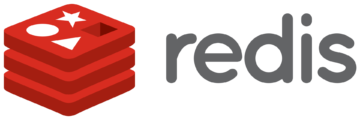PGAdmin上でSQL Editorを起動します。
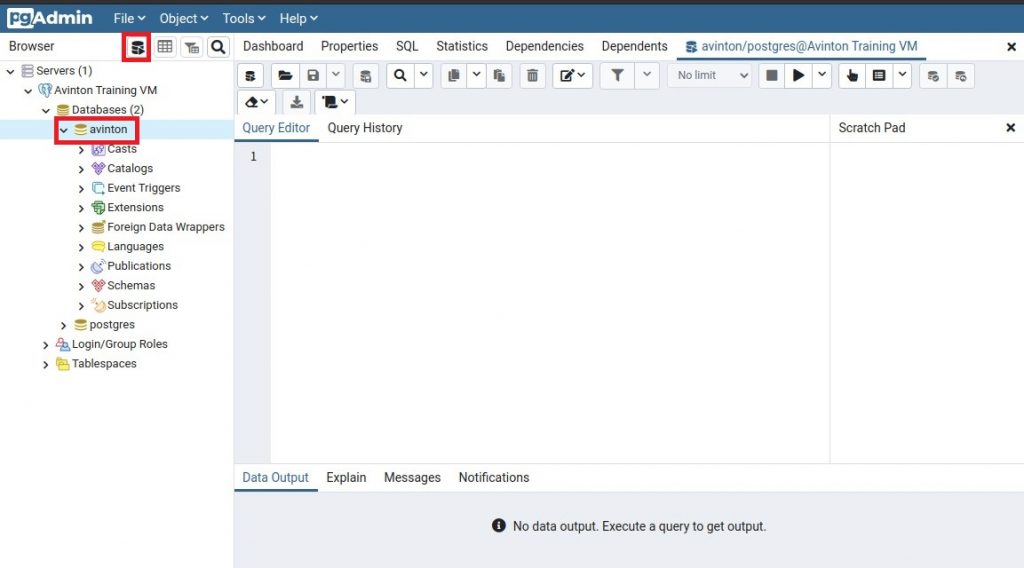
テストデータを作成しましょう。
PostgreSQLのコマンドを利用すれば、簡単に作成することが可能です。
|
1 2 3 4 |
create table test_data as( select a as k, 'row' || a as val from ( select generate_series(1,100,1) as a ) as x); |
以上のコマンドで、”test_data”という新しいテーブルにいくつかのデータをロードできました。
データを実際に見てみましょう。
|
1 |
select * from test_data; |
同じデータからREDISデータも作成できるように、テキスト列を作成するREDISコマンドを追加しましょう。
|
1 |
alter table test_data add column rtext text; |
REDISコマンドを使用して、同じテーブルからのデータで新しいデータ列を更新してください。
|
1 |
update test_data set rtext = 'SET ' || k || ' ' || val; |
REDISにデータを送るために、PostgreSQLテーブルのデータを”a.txt”というファイルに出力します。
仮想化環境上のターミナルで、以下のようなコマンドを入力してください。
|
1 2 3 |
su postgres cd /var/tmp/ psql -d avinton -c 'select rtext from test_data;' -o a.txt |
すべてのユーザーがアクセスできるように、”a.txt”の権限を変更しましょう。
|
1 |
chmod 777 a.txt |
更にファイルの場所を移します。
|
1 |
cp a.txt /var/tmp/ |
REDISにデータをロードするために、このファイルを使用します。
Postgresユーザー、rootユーザーからログアウトしましょう。
|
1 2 |
exit exit |
ノーマルユーザーとして”redis-cli”を実行し、ファイルを呼び出します。
|
1 |
cat /var/tmp/a.txt | redis-cli --pipe |
以上の操作から、REDISとPostgreSQLデータベースの両方に同じデータが格納されています。
REDISデスクトップを利用方法はRedisチュートリアルをご参照ください。